Süvalugeri kasutamine Microsoft Teamsis
Microsoft Teams haridusasutustele süvaluger abil loetakse postitusi, vestlussõnumeid ja ülesandeid valjusti. süvaluger sisaldab ka grammatikariistu (nt sõnastikuosad ja pildisõnastik).
Sõnumist süvaluger käivitamine
-
Viige kursor kursoriga sõnumile või puudutage sõrmega puuteekraaniga seadmes.
-
Valige

süvaluger käivitub täisekraanvaates.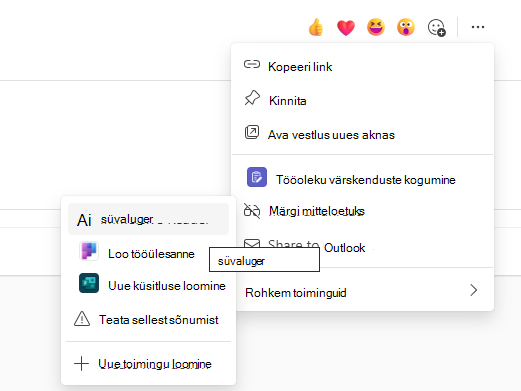
Ülesande süvaluger käivitamine
Kui olete õpilane, avage ülesanne ja valige süvaluger 

Kui olete õpetaja, avage ülesanne ja valige Vaade Õppurid, seejärel süvaluger 
süvaluger käivitub täisekraanvaates.
süvaluger funktsioonid
Olenevalt sellest, kuidas soovite sõnumile või ülesande tekstile keskenduda, saate süvaluger teha ühte või mitut järgmistest.
-
Kui soovite, et mees- või naissoost jutustaja loeks teie dokumendi ette ja et tekst oleks korraga esile tõstetud, valige Esita. Jutustaja alustab lugemist vaikimisi lehe ülaservast, v.a juhul, kui olete valinud sõna, misjuhul alustab jutustaja lugemist valitud sõnast. Jutustuse peatamiseks valige Käsk Peata .
Ettelugemise kiiruse muutmiseks valige dokumendi paremast ülanurgast Kõne sätted.

-
Tekstisuvandid
Dokumendi ilmet saate muuta tekstisuvandite abil. Tekstisuvandid aitavad teil sisule keskenduda ja visuaalsed segavad tegurid eemaldada.
Saate määrata teie õppevajadustele vastava teksti suuruse, vahe, fondi ja kujunduse. Võite suurendada või vähendada teksti suurust ning tähtede ja sõnade vahet. Valitud kujunduse värvi kasutatakse dokumendi taustavärvina.
Algse teksti vormingu (nt paksu kirja või allakriipsutuse) säilitamiseks lülitage sisse suvand Kuva allika vorming .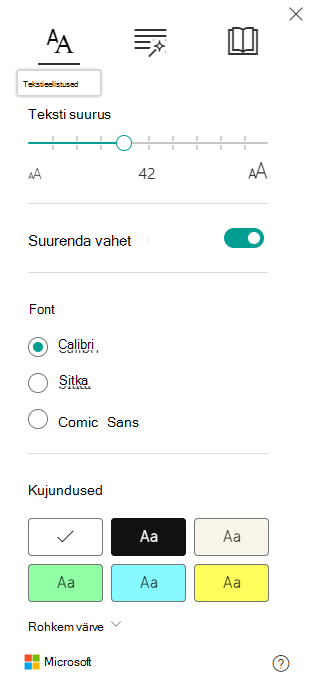
-
Sõnaosad grammatikasuvandites
Valige üks või mitu järgmist suvandit.
-
Sõnade silbitamiseks valige funktsioon Silbid.
-
Funktsioon Nimisõnad tõstab lilla värvi abil esile dokumendis olevad nimisõnad.
-
Funktsioon Tegusõnad tõstab punase värvi abil esile dokumendis olevad tegusõnad.
-
Omadussõnad , mis tõstavad dokumendis omadussõnad rohelisena esile.
-
Määrsõnad – dokumendis määrsõnade kollasena esiletõstmiseks.
Sildi kuvamiseks esiletõstetud sõnaosade all lülitage sisse suvand Kuva sildid .
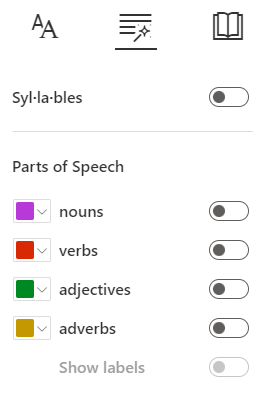
-
-
Lugemiseelistused
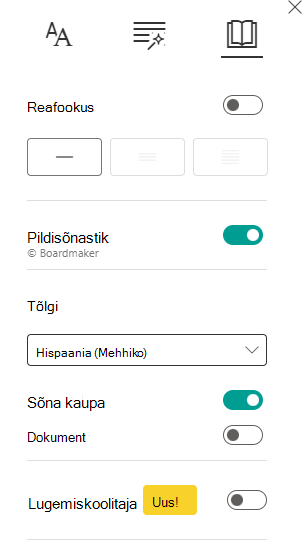
-
Reafookus võimaldab lugejatel vähendada lugemiskogemuse fookust, tõstes süvaluger valitud materjalis esile ühe, kolme või viie rea komplektid. Tumblerklahvi abil saate selle sisse või välja lülitada.
-
Pildisõnastik võimaldab teil klõpsata suvalist sõna, et kuulata seda valjusti ja vaadata pilti, mis aitab sõna määratleda.
-
Tõlkefunktsiooni abil saate teksti tõlkida teistesse keeltesse sõna või dokumendi järgi.
-
Lugemiskoolitaja pakub õpilastele isikupärastatud ja sõltumatut praktikat, mis põhineb sõnadel, mida õppur on valesti ette mõistnud. Lisateave Reading Coachi kohta.
-
-
süvaluger sulgemiseks valige Sule.










